Πώς να διαγράψετε εύκολα μηνύματα Slack

Κάντε τις τύψεις του αποστολέα να φύγουν και μάθετε πώς να διαγράφετε μηνύματα Slack. Εδώ θα βρείτε επίσης έναν οδηγό βήμα προς βήμα για τη μαζική διαγραφή μηνυμάτων Slack.
Αν και η εφαρμογή Jira είναι νέα, έχει γίνει γρήγορα μια από τις καλύτερες εφαρμογές για τη ρύθμιση υπενθυμίσεων και ειδοποιήσεων σε ομάδες Slack. Η εφαρμογή Jira όχι μόνο σας ειδοποιεί όταν αναφέρονται συγκεκριμένα θέματα σε συνομιλίες, αλλά σας επιτρέπει επίσης να δημοσιεύετε περιλήψεις των συζητήσεων που αφορούν ένα συγκεκριμένο ζήτημα.
Για να μπορέσετε να ρυθμίσετε υπενθυμίσεις Jira σε ομάδες Slack, πρέπει πρώτα να κατεβάσετε τις εφαρμογές Jira και Slack.
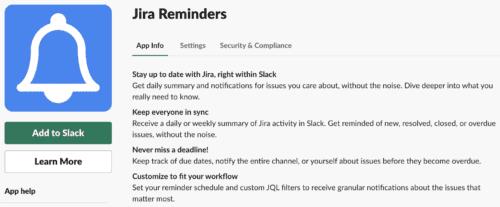
Πρώτα Συνδεθείτε στην εφαρμογή Slack στη συσκευή σας ως διαχειριστής,
Μετά από αυτό, κάντε κλικ στον Κατάλογο εφαρμογών .
Στη συνέχεια, κάντε κλικ στην επιλογή Εύρεση νέων εφαρμογών ή Εύρεση νέων πρόσθετων από την αριστερή πλευρά της σελίδας.
Αναζήτηση για Υπενθυμίσεις Jira .
Επιλέξτε Δοκιμάστε δωρεάν για να ξεκινήσετε μια νέα δοκιμή ή Αγορά τώρα για να αγοράσετε μια άδεια για το Jira Reminders.
Κατεβάστε και εγκαταστήστε την εφαρμογή Jira Reminder.
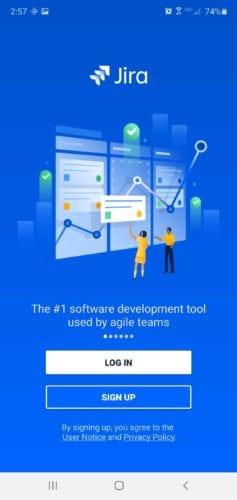
Μόλις εγκατασταθεί, μπορείτε πλέον να χρησιμοποιήσετε την εφαρμογή Jira Reminders. Από τη σελίδα Jira Προσθήκη υπενθύμισης που εμφανίζεται, κάντε τα εξής:
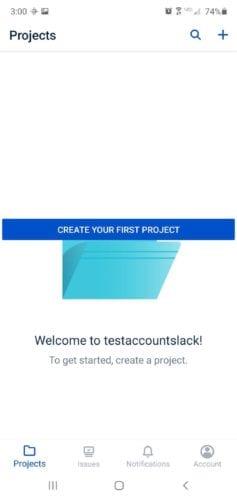
Στην περιοχή Επιλέξτε ένα έργο Jira , επιλέξτε Slack App (SLAC) .
Επιλέξτε οποιαδήποτε από τις επιλογές που παρέχονται στην ενότητα Ποια θέματα πρέπει να συμπεριλάβουμε .
Επιλέξτε ημέρες όταν σας ζητηθεί με Ποιες ημέρες θα πρέπει να αποστέλλονται οι υπενθυμίσεις σας .
Στην ενότητα Τι ώρα εκείνες τις ημέρες , μπορείτε να επιλέξετε οποιαδήποτε ώρα της ημέρας που ταιριάζει καλύτερα στην ειδοποίηση υπενθύμισής σας.
Επιλέξτε το κανάλι στον λογαριασμό σας Slack στο οποίο θέλετε να εμφανίζεται η ειδοποίηση υπενθύμισης σε ποιο κανάλι θα πρέπει να στείλουμε την ειδοποίηση .
Τέλος, κάντε κλικ στο κουμπί Προσθήκη για να ορίσετε την υπενθύμιση.
Με βάση τις προτιμήσεις σας, μπορείτε να ορίσετε όσες υπενθυμίσεις θέλετε. Απλώς επιλέξτε Προσθήκη νέας υπενθύμισης και ακολουθήστε τα παραπάνω βήματα για να ορίσετε μια άλλη.
Το Jira σάς παρέχει ισχυρή ροή εργασιών και ενεργή παρακολούθηση έργου. Έτσι, εάν η ομάδα σας χρησιμοποιεί Jira, μπορείτε να ενσωματώσετε την εφαρμογή Jira στον λογαριασμό σας στο Slack για να παραμένετε ενημερωμένοι με την ομάδα σας. Μπορείτε να αποφασίσετε να ενσωματώσετε οποιαδήποτε από τις ακόλουθες εφαρμογές Jira στον λογαριασμό σας στο Slack.
Μπορείτε να ενσωματώσετε την εφαρμογή Jira Cloud στον λογαριασμό σας στο Slack. Με αυτόν τον τρόπο θα ενεργοποιηθεί το bot Jira. Η ενσωμάτωση της εφαρμογής Jira Cloud μπορεί να σας επιτρέψει να στέλνετε προσαρμόσιμες ειδοποιήσεις και να χρησιμοποιείτε εντολές κάθετου για τη διαχείριση προβλημάτων στον λογαριασμό σας Slack. Ακολουθήστε τα παρακάτω βήματα για να ενσωματώσετε το Jira Cloud στο Slack.
Επισκεφτείτε τη σελίδα Jira Cloud στον Κατάλογο εφαρμογών Slack .
Στη συνέχεια, κάντε κλικ στο κουμπί Προσθήκη στο Slack στη σελίδα.
Επιλέξτε τον χώρο εργασίας Slack που θέλετε να εξουσιοδοτήσετε για το Jira Cloud.
Κάντε κλικ στο κουμπί Εξουσιοδότηση για να οριστικοποιήσετε την ενσωμάτωση.
Το bot Jira θα σας στείλει ένα μήνυμα επιβεβαίωσης για να σας ενημερώσει ότι έχετε ενσωματώσει με επιτυχία το Jira Cloud στον λογαριασμό σας Slack. Τώρα που είστε συνδεδεμένοι στην εφαρμογή, δεν έχετε παρά να προσκαλέσετε το Jira bot σε οποιοδήποτε από τα κανάλια που επιθυμείτε στο Slack ή απλώς να πληκτρολογήσετε την εντολή /Jira connect (το URL Jira σας) .
Για να ενσωματώσετε την εφαρμογή ειδοποίησης διακομιστή Jira στον λογαριασμό σας στο Slack, πρέπει να ακολουθήσετε τα παρακάτω βήματα.
Μεταβείτε στον Κατάλογο εφαρμογών Slack και αναζητήστε Ειδοποίηση διακομιστή Jira .
Κάντε κλικ στην επιλογή Προσθήκη στο Slack κάτω από το εικονίδιο Jira στη σελίδα.
Στη συνέχεια, επιλέξτε ένα κανάλι στο οποίο θέλετε να εμφανίζεται η ειδοποίηση Jira.
Κάντε κλικ στο Add Jira Integration και, στη συνέχεια, αντιγράψτε τη διεύθυνση URL του webhook στον λογαριασμό σας Jira.
Κάντε κλικ στο Systems > Create a Webhook στο μενού διαχειριστή. Θα δείτε τη φόρμα δημιουργίας webhook. Στον παρεχόμενο χώρο, εισαγάγετε ένα όνομα, π.χ. Slack, και επικολλήστε τη διεύθυνση URL του webhook στην απαιτούμενη περιοχή.
Στην περιοχή Εκδηλώσεις , επιλέξτε για τι θέλετε να λαμβάνετε ειδοποίηση.
Τέλος, κάντε κλικ στο κουμπί Δημιουργία — και τελειώσατε!
Η εφαρμογή υπενθύμισης Jira προτιμάται σε μεγάλο βαθμό από οποιαδήποτε άλλη διαθέσιμη εφαρμογή υπενθύμισης, ειδικά όταν πρόκειται για τη λήψη έγκαιρων ειδοποιήσεων για συγκεκριμένα ζητήματα.
Η συμπερίληψη της εφαρμογής στην εμπειρία σας στο Slack θα βοηθήσει εσάς και την ομάδα σας να παραμείνετε ενήμεροι για τα έργα και να παρακολουθείτε τις ημερομηνίες λήξης σχετικά με ζητήματα πριν αυτά είναι καθυστερημένα. Η εφαρμογή Jira Reminder μπορεί επίσης να σας παρέχει μια ημερήσια ή εβδομαδιαία περίληψη των δραστηριοτήτων Jira στον λογαριασμό σας στο Slack.
Μπορείτε να ενσωματώσετε οποιαδήποτε από τις εφαρμογές Jira που συζητήθηκαν παραπάνω στον λογαριασμό σας στο Slack και να απολαύσετε απεριόριστες ειδοποιήσεις υπενθύμισης.
Κάντε τις τύψεις του αποστολέα να φύγουν και μάθετε πώς να διαγράφετε μηνύματα Slack. Εδώ θα βρείτε επίσης έναν οδηγό βήμα προς βήμα για τη μαζική διαγραφή μηνυμάτων Slack.
Προσθέστε ένα επιπλέον επίπεδο ασφάλειας στους λογαριασμούς σας Slack ενεργοποιώντας τον έλεγχο ταυτότητας δύο παραγόντων. Δείτε πόσο εύκολο είναι να το ενεργοποιήσετε.
Χρειάζεστε αναγνωριστικό μέλους Slack; Δείτε ποια βήματα πρέπει να ακολουθήσετε για να το βρείτε γρήγορα.
Ένα από τα ωραία χαρακτηριστικά του Slack είναι το Slackbot, το οποίο είναι ένα bot που ανταποκρίνεται σε ορισμένες εντολές. Το Slackbot μπορεί επίσης να ρυθμιστεί ώστε να παρέχει δυνατότητα προσαρμογής
Για να διατηρήσετε υπό έλεγχο οποιαδήποτε ύποπτη δραστηριότητα, μπορείτε να χρησιμοποιήσετε τα αρχεία καταγραφής πρόσβασης Slacks. Δείτε πώς μπορείτε να έχετε πρόσβαση.
Όταν ένα θέμα γίνεται πολύ δημοφιλές για να αγνοηθεί, γιατί να μην δημιουργήσετε ένα κανάλι για αυτό στο Slack; Δείτε πώς μπορείτε να δημιουργήσετε ένα κανάλι.
Βεβαιωθείτε ότι όλοι ακολουθούν τις οδηγίες σας όταν ονομάζονται στο Slack. Δείτε πώς μπορείτε να εμφανίσετε αυτούς τους κανόνες με αυτόν τον οδηγό.
Δεν είστε ευχαριστημένοι με το προεπιλεγμένο αρχείο καταγραφής στο χώρο εργασίας στο Slack; Δείτε ποια βήματα πρέπει να ακολουθήσετε για να το αλλάξετε.
Τα emoji είναι ένας διασκεδαστικός και χαλαρός τρόπος επικοινωνίας, λειτουργούν ακόμη και σε γλωσσικά εμπόδια, καθώς δεν βασίζονται σε λέξεις. Υπάρχει ένας τεράστιος αριθμός από Χρειάζεστε έναν συγκεκριμένο τύπο χαρακτήρων emoji διαθέσιμο στον χώρο εργασίας σας Slack; Χρησιμοποιήστε αυτόν τον οδηγό για να προσθέσετε τους δικούς σας προσαρμοσμένους χαρακτήρες emoji.
Το Slack είναι ένα πρόγραμμα διαδικτυακής συνομιλίας που χρησιμοποιείται συχνά από εταιρείες και άλλους επαγγελματίες για να διατηρήσουν επαφή μεταξύ τους. Το πρόγραμμα Slack έχει πολλά
Μπορεί να είναι δύσκολο να βρείτε τρόπους για να βοηθήσετε την ομάδα σας να συνδεθεί ενώ παραμένετε παραγωγική. Ίσως έχετε ακούσει για το Slack, μια εφαρμογή ανταλλαγής μηνυμάτων που φαίνεται να τα φέρνει όλα
Δείτε πόσο εύκολο είναι να αλλάξετε τις ζώνες ώρας στο Slack με αυτό το σεμινάριο. Θα αλλάξετε τη ζώνη ώρας σας σε λιγότερο από ένα λεπτό.
Αν και η εφαρμογή Jira είναι νέα, έχει γίνει γρήγορα μια από τις καλύτερες εφαρμογές για τη ρύθμιση υπενθυμίσεων και ειδοποιήσεων σε ομάδες Slack. Όχι μόνο το Jira Αυτό το σεμινάριο σάς διδάσκει σχετικά με τη ρύθμιση των υπενθυμίσεων Jira στις Slack Groups.
Ώρα να αλλάξουν όλοι τους κωδικούς πρόσβασης στο Slack. Δείτε πώς να αναγκάσετε όλους να δημιουργήσουν ένα νέο.
Η δημιουργία αντιγράφου ασφαλείας σημαντικών μηνυμάτων Slack είναι απαραίτητη. Δείτε πώς μπορείτε να εξαγάγετε τα δεδομένα του χώρου εργασίας Slack.
Το Slack είναι μια εφαρμογή διαδικτυακής συνομιλίας που επιτρέπει στις συνομιλίες σας να παραμείνουν οργανωμένες ενώ εργάζεστε. Οι συνομιλίες μπορούν να οργανωθούν ανά θέμα, ιδιωτικές
Λαμβάνετε πάρα πολλά email; Εάν θέλετε να αφαιρέσετε τα μηνύματα ειδοποίησης Slack από τα εισερχόμενά σας, αυτές οι συμβουλές θα σας ενδιαφέρουν.
Οι ειδοποιήσεις στο Slack είναι ένας πολύ καλός τρόπος για να παρακολουθείτε τα μηνύματα που έχετε λάβει, τα σχόλια στα οποία έχετε αναφερθεί και τα νήματα μηνυμάτων που έχετε
Δεν θέλετε κάποιος στο Slack να μάθει ότι είστε σε μια κλήση; Δείτε πώς μπορείτε να σταματήσετε την αλλαγή της κατάστασής σας από την εφαρμογή.
Αναζητάτε τον υπάλληλο του μήνα; Δείτε πώς μπορείτε να συγκρίνετε δεδομένα χάρη στα αναλυτικά στοιχεία μελών του Slacks και πώς μπορείτε να τα βρείτε.
Αν ψάχνετε μια αναζωογονητική εναλλακτική λύση στο παραδοσιακό πληκτρολόγιο οθόνης, το Samsung Galaxy S23 Ultra παρέχει μια εξαιρετική λύση. Με το
Σε αυτό το οδηγό, σας δείχνουμε πώς να αλλάξετε την προεπιλεγμένη ρύθμιση ζουμ στο Adobe Reader.
Σας δείχνουμε πώς να αλλάξετε το χρώμα επισήμανσης για κείμενο και πεδία κειμένου στο Adobe Reader με αυτόν τον βήμα προς βήμα οδηγό.
Ανακαλύψτε πώς να διορθώσετε τον κωδικό σφάλματος OneDrive 0x8004de88 ώστε να επαναφέρετε την αποθήκευση στο cloud.
Μάθετε πώς να λύσετε ένα κοινό πρόβλημα όπου η οθόνη αναβοσβήνει στον φυλλομετρητή ιστού Google Chrome.
Μέχρι στιγμής, δεν είναι δυνατή η απενεργοποίηση ανώνυμων ερωτήσεων στα Live Events του Microsoft Teams. Ακόμη και οι εγγεγραμμένοι χρήστες μπορούν να υποβάλουν ανώνυμες ερωτήσεις.
Εάν το LastPass αποτυγχάνει να συνδεθεί στους διακομιστές του, καθαρίστε την τοπική προσωρινή μνήμη, ενημερώστε το διαχειριστή κωδικών πρόσβασης και απενεργοποιήστε τις επεκτάσεις του προγράμματος περιήγησης σας.
Αναρωτιέστε πώς να ενσωματώσετε το ChatGPT στο Microsoft Word; Αυτός ο οδηγός σας δείχνει ακριβώς πώς να το κάνετε με το πρόσθετο ChatGPT for Word σε 3 εύκολα βήματα.
Χρειάζεστε να προγραμματίσετε επαναλαμβανόμενες συναντήσεις στο MS Teams με τα ίδια μέλη της ομάδας; Μάθετε πώς να ρυθμίσετε μια επαναλαμβανόμενη συνάντηση στο Teams.
Βρείτε εδώ τις λεπτομερείς οδηγίες για το πώς να αλλάξετε το User Agent String στον περιηγητή Apple Safari για MacOS.


























